使用 HZERO 调度任务
调度任务是调度服务管理定时任务的基础页面,管理员可以在此页面查看及控制所有运行在调度服务的定时任务,实现对任务的新建、删除、修改等灵活操作。
- 菜单路径:
调度服务>调度任务
调度任务列表
列表字段:
- 任务ID:调度任务的主键ID。
- 任务编码:任务的编码标识,没有唯一性约束。
- 运行模式:定时任务的类型,目前调度服务仅支持
简单任务。 - JobHandler:代码中
JobHandler注解声明的value值。 - 任务描述:任务的描述信息。
- Cron:定时任务的cron表达式。
- 状态:定时任务的状态,包括
结束``正常``暂停``完成``错误``阻塞六种状态。 - 父任务ID:用于标识创建当前定时任务的父任务ID。
执行器策略:
- 轮询:循环遍历执行器组下的所有执行器地址。
- 执行器权重:根据执行器组下的所有执行器地址的权重,随机选择一个执行器地址。
- 任务-执行器权重:根据当前任务指定的执行器的权重,随机选择一个执行器地址。
失败处理策略:
- 忽略:无视
调度结果,调度失败不进行任何操作,仅记录日志。 - 转移:当选择的执行器调度失败,自动根据
执行器策略选择下一个执行器执行任务。 - 重试:当选择的执行器调度失败,5秒后再次尝试连接该执行器,默认重试次数为3次。
查询调度任务
查询字段:
- 任务ID:调度任务的ID。
- 任务编码:任务的编码标识。支持模糊查询。
- 运行模式:下拉框选择任务的类型。
- JobHandler:代码中
JobHandler注解声明的value值。支持模糊查询。 - 任务描述:任务的描述信息。支持模糊查询。
点击 按钮可根据已有条件筛选出对应信息。
按钮可根据已有条件筛选出对应信息。
点击 按钮可重置查询条件。
按钮可重置查询条件。
新建调度任务
1.点击 按钮,右侧弹出新建界面。
按钮,右侧弹出新建界面。
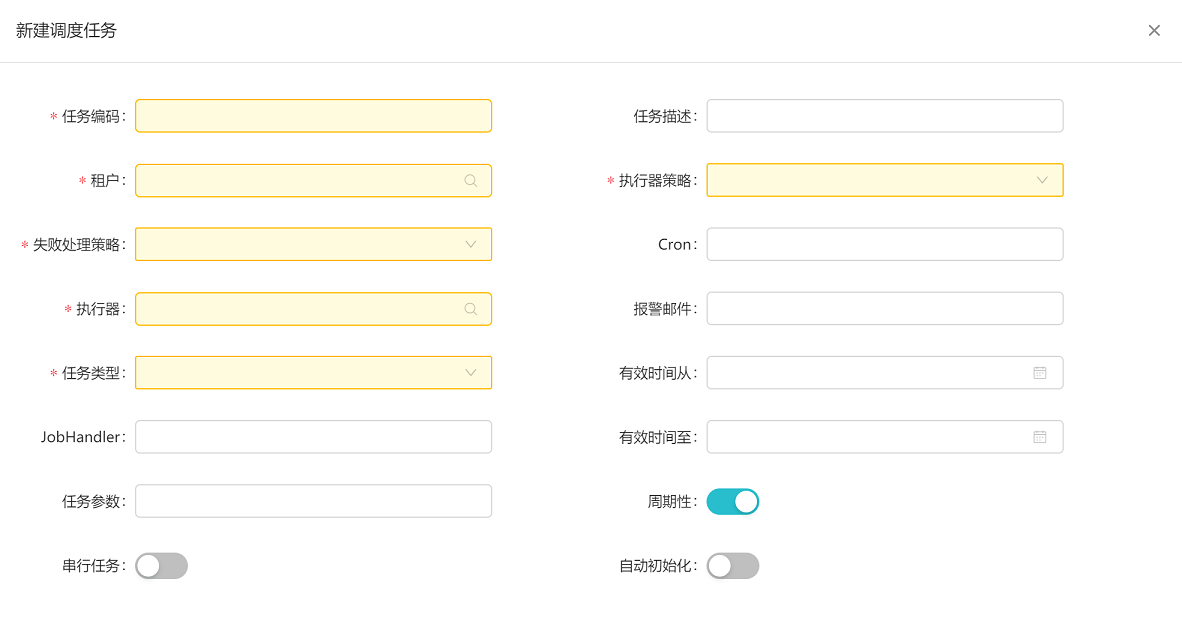
2.填入任务编码``Cron,选择失败处理策略``执行器策略``执行器``任务类型
3.运行模式为简单任务时,JobHandler为必输
4.周期性标识任务为周期任务还是瞬时任务,串行任务标识是否允许该任务并发执行。
5.自动初始化表示该任务会在调度服务启动时,自动启动该任务
6.填写选填字段。
任务描述:定时任务的语言描述
报警邮件:若邮箱填写了,则当前定时任务在遇到错误时会邮件通知该邮箱
任务参数:若定时任务没有参数,则该项可不填,任务参数严格要求以json字符串的形式保存
有效时间从:若任务执行时检测到当前时间在该时间之前,则任务不会执行,不填则不限制
有效时间至:若任务执行时检测到当前时间在该时间之后,则任务会自动终止,不填则不限制
6.点击右下角 按钮提交新建。
按钮提交新建。
修改调度任务
1.点击表格列操作按钮展开,再点击编辑按钮进入编辑界面。
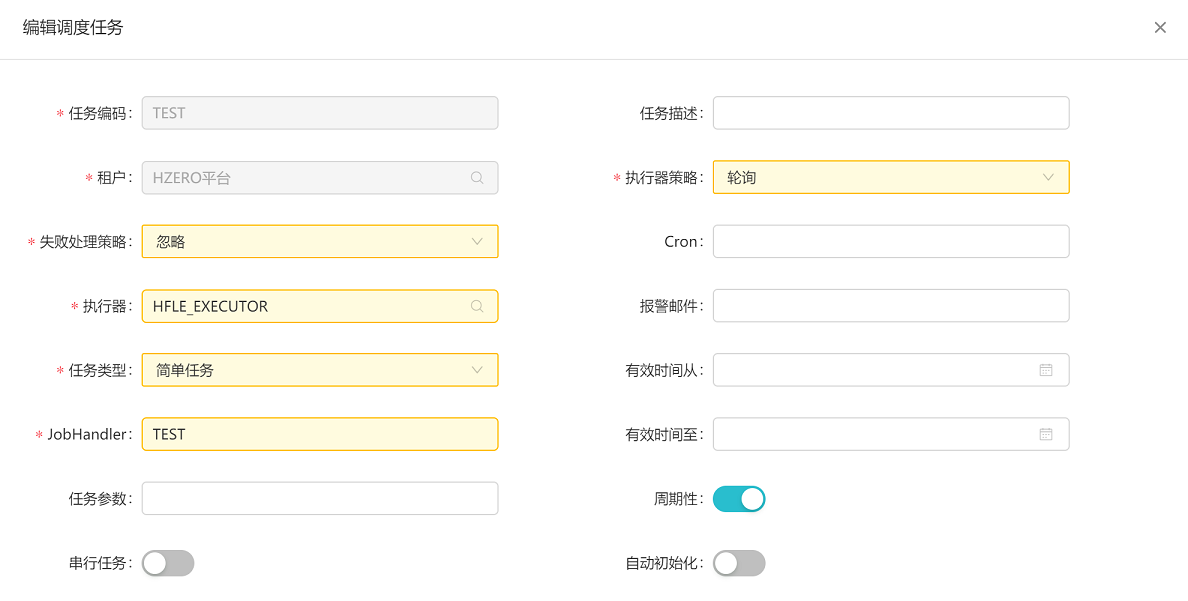
任务编码不可修改
2.点击右下角 按钮保存修改。正在运行的任务参数会被替换。
按钮保存修改。正在运行的任务参数会被替换。
列表操作项与任务状态
| 任务状态 | 功能按钮 |
|---|---|
| 正常 | 执行``暂停``终止``日志``编辑 |
| 结束 | 日志 |
| 暂停 | 恢复``终止``日志 |
| 完成 | 终止``日志 |
| 错误 | 终止``日志 |
| 阻塞 | 终止``日志 |
功能说明:
执行:任务立即执行一次
暂停:暂停该定时任务
终止:终止该定时任务,但数据不会被删除
日志:右侧弹出日志页面,只显示该任务的日志
恢复:恢复暂停状态的任务为正常
删除:删除状态为结束的任务信息及对应日志记录